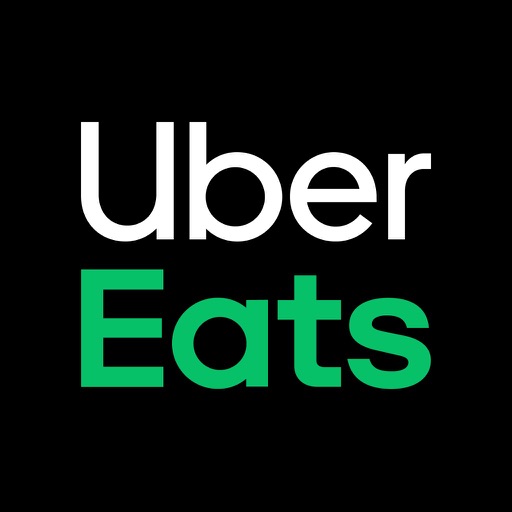Uber Eats(ウーバーイーツ)は、多くのレストランパートナーと提携しているので、注文できるお店や料理の種類が豊富です。
注文したいお店や料理が決まっていれば良いですが、どのお店で何を注文しようか迷ってしまう時もあるでしょう。
そこで、検索機能を使いたいけど「どう使えばいいの?」、「並べ替えやフィルターの設定方法は?」というように、よくわからない方も多いですよね。
- 検索機能を使って出来ること。
- 検索機能でお得なお店が見つかる。
- 検索機能の使い方(画像で解説)。
- 検索機能を使う時の注意点。
 くまブロガー
くまブロガー検索機能は、優先したい項目を選んで並べ替えしたり、お得な項目を選べば配達手数料無料のお店などピックアップできます。
Uber Eats の検索機能は、検索ワード入力によるお店のピックアップだけでなく、高評価のお店だけピックアップするような使い方もできます。
検索ワードの入力以外は、画面上の項目をタップしたりスライドさせるだけの操作なので、使い方も簡単です。
この機会に、検索機能の使い方をマスターして、Uber Eats のある生活をスタートさせましょう!
\ クーポンコード /
→ affjpeats1125 ←
※クーポンは必ず下記リンクからご利用して下さい。
使用期限 2025年11月30日まで
- 2,000円以上の注文で1回目、2回目が1,000円オフ。
- 割引適用にはプロモーションコード登録が必要。
- 最低注文金額は2,000円以上(初回・2回目どちらも)。
- プロモーション内容は予告なく変更される可能性あり。
Uber Eats 注文時に検索機能を使って出来ること


Uber Eats(ウーバーイーツ)検索機能で「出来ること」を解説していきましょう。
文字を入力して検索する方法
Uber Eats 検索ボックスに気になるワードを入力して検索する方法です。



一般的な検索機能と同じように使えます。
気になるワードは、お店やレストラン名でも良いですし、料理など具体的な商品名を入力しても検索ができます。
レストランの表示順序を並べ替える
Uber Eats アプリを起動して最初の表示順序は「あなたへのおすすめ」という並びになっています。
おすすめ順となっている一覧を「評価」や「人気」が高いお店やレストランから順に並べ替えることができます。
フィルターによるレストランの絞り込み
Uber Eats 検索機能にある「フィルター機能」を使って、目的にあったお店やレストランの絞り込みができます。
絞り込むフィルターの種類
フィルター機能には、
- お得。
- 最高評価。
- 価格帯。
- 最大配達手数料。
- 食事制限あり。
というような項目で絞り込むことができます。



フィルター機能は、上記の中からひとつだけ選択してもいいですし、複数同時に選択することも可能です。
Uber Eats で注文したいけど、お目当てのレストランや料理が決まっていないという場合は、フィルター機能を使ってたくさんあるレストランを絞り込むのがおすすめですね。
各フィルターの機能と役割
では、各フィルターでどういった絞り込みができるのか解説していきましょう。
お得によるフィルター
Uber Eats 提供の「お得」フィルターを適用すると、その時点でお得に注文できるお店やレストランをピックアップできます。



お得の内容としては、配達手数料が無料で注文できたり、1つ頼むと1つ無料になるようなものです。
また、ある一定金額以上注文することで、割引(100〜500円)が適用されるケースもあります。
Uber Eats で注文したいお店や料理などが決まっていない場合は、お得というフィルター機能を使ってお店やレストランをピックアップするのがおすすめですね。
最高評価によるフィルター
Uber Eats 提供の「高評価」フィルターを適用すると、注文者による評価が高いレストランをピックアップできます。



実際に、現在地情報をもとに高評価フィルターで絞り込むと、評価が4.6〜5.0のレストランが表示されました。
なので、高評価フィルターでレストランを絞り込めば、評価を気にしないでレストランや料理を選べますね。
価格帯によるフィルター
Uber Eats の価格帯フィルターは、具体的な金額による絞り込みではなく、低価格帯や高級レストランというような絞り込みができます。
¥マークの数が少なければ低価格帯で手軽に注文できるお店が表示され、¥マークの数が多ければ高級レストランのようなお店が表示される仕組みです。
価格帯は4段階で設定できて「¥、¥¥」だと低価格帯、「¥¥¥、¥¥¥¥」だと高価格帯という感じなので、注文する時の予算に応じて使ってみましょう。
最大配達手数料によるフィルター
最大配達手数料によるフィルターは、配達手数料の金額に応じてお店やレストランの絞り込みができます。



最大配達手数料は「¥100、¥300、¥500、¥500+」の4種類から選べます。
設定した最大配達手数料に応じて、Uber Eats で注文できるお店やレストランが表示される仕組みです。
例えば、最大配達手数料を¥300で設定すると、配達手数料が300円以下で届けてもらえるお店やレストランが一覧で表示されます。
食事制限ありによるフィルター
食事制限ありフィルターは、「アレルギー対応しているお店」や「グルテン フリー料理に対応しているお店」などを絞り込みができます。
食事制限ありは、
- ベジタリアン。
- ビーガン料理。
- グルテン フリー料理。
- アレルギー対応。
というような項目で絞り込むことができます。



例えば、アレルギー対応しているお店やレストランでは、アレルゲンとなる食物を一覧から選択したり、コメントでお店に伝えられます。
また、アレルギー対応店によっては、掲載されている電話番号で直接伝えることもできる場合があります。
乳製品な卵、ピーナッツなどのアレルギーがある方は、食事制限ありフィルターで絞り込むと安心ですね。
\Uber Eats アプリでお得な情報をゲットしよう!/
〈PR〉
Uber Eats を注文する時に検索機能を使う方法


Uber Eats(ウーバーイーツ)を注文する時に検索機能を使う方法を解説していきましょう。
検索ボックスの文字で絞り込む方法
Uber Eats の検索ボックスにお店や料理名を入力して、注文できるお店を絞り込む方法です。
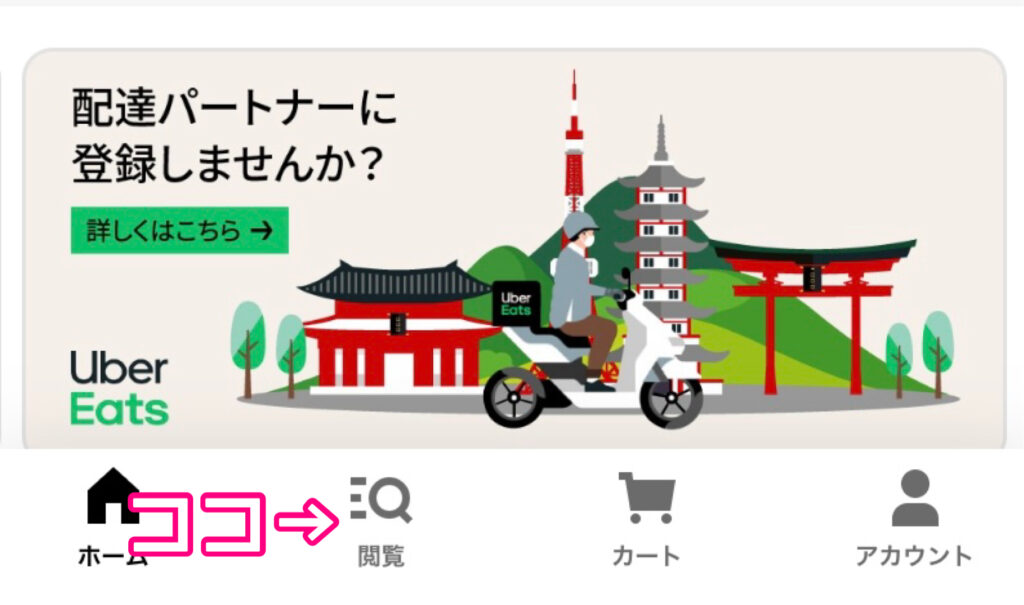
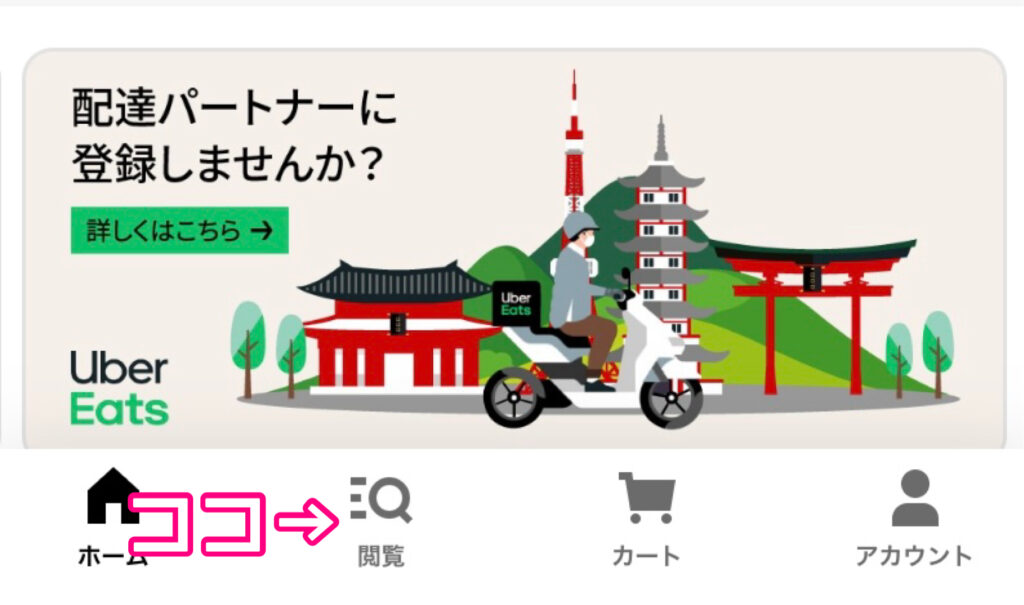
Uber Eats アプリを起動して「閲覧」をタップします。
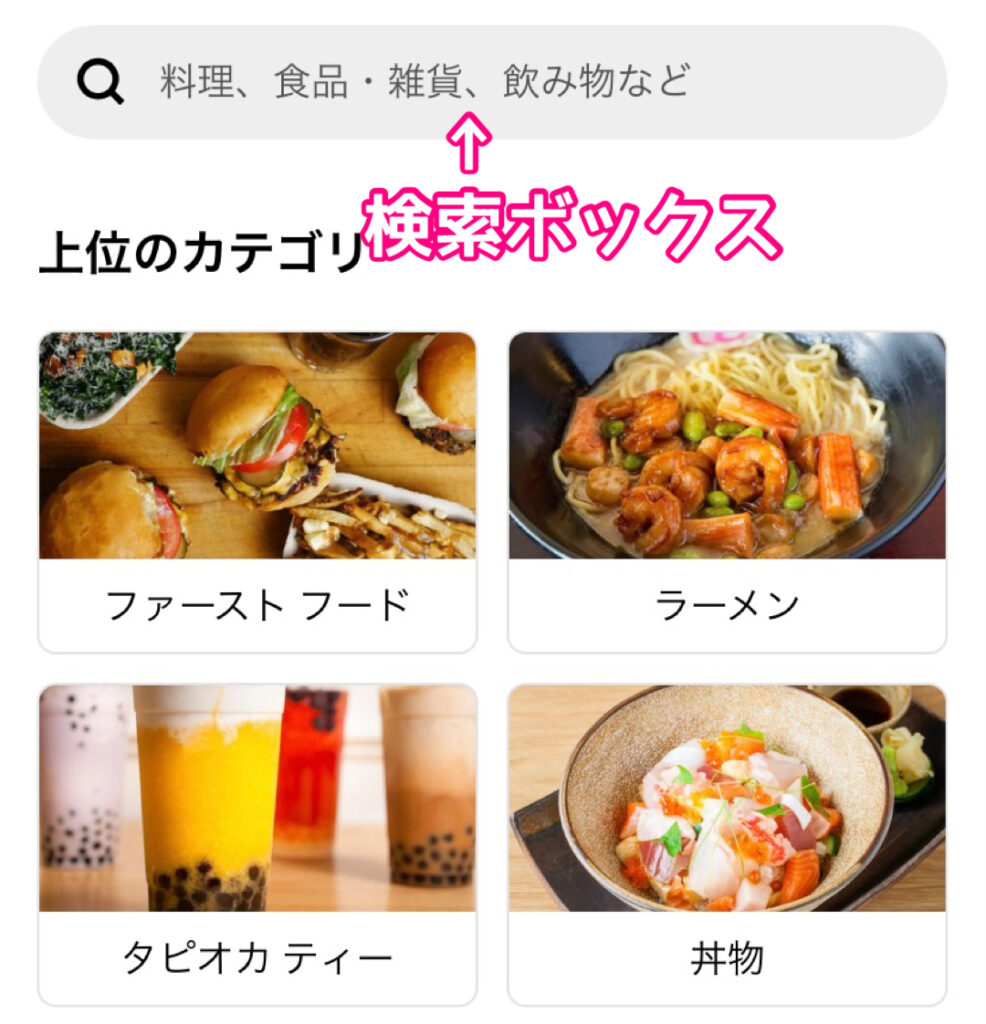
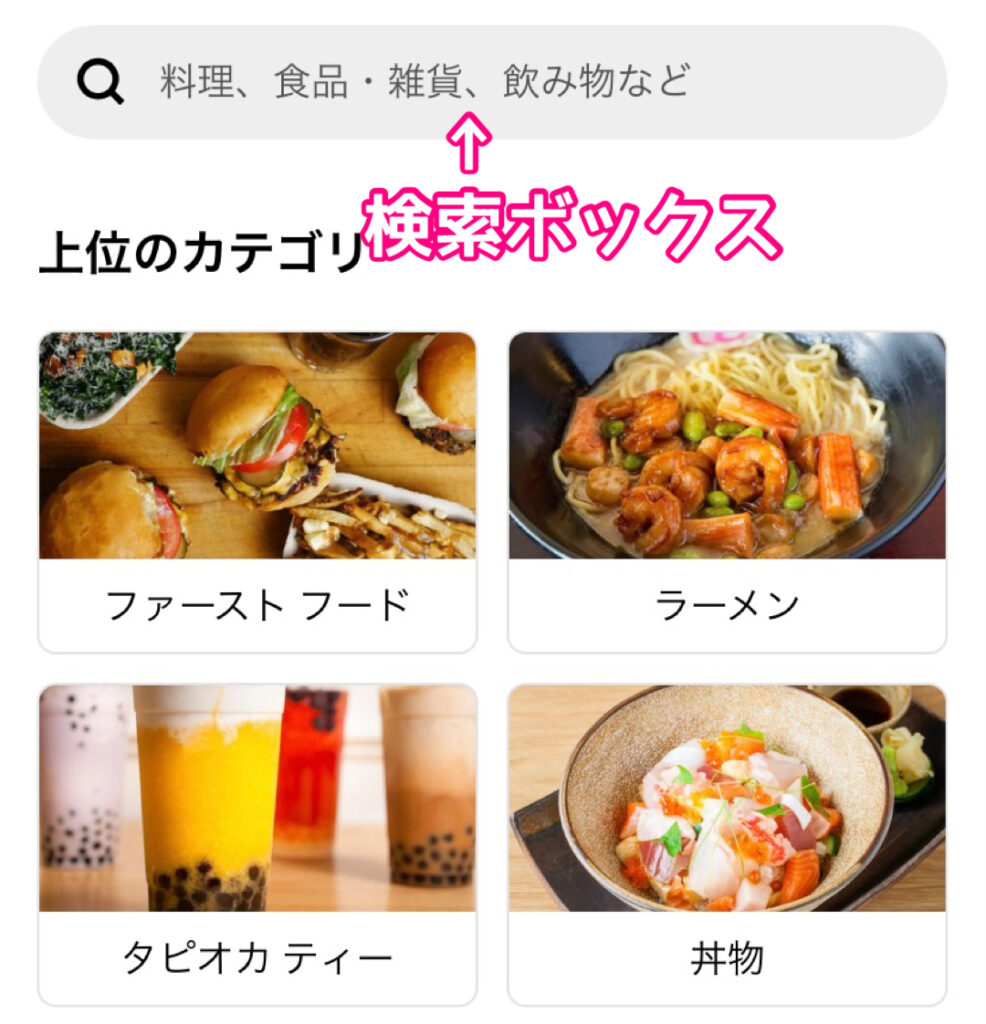
下のメニューにある閲覧をタップすると、画面上に「検索ボックス」が表示されます。
検索ボックスには「料理、食品・雑貨、飲み物など」という記載がありますが、お店やレストラン名を入力して検索することもできます。
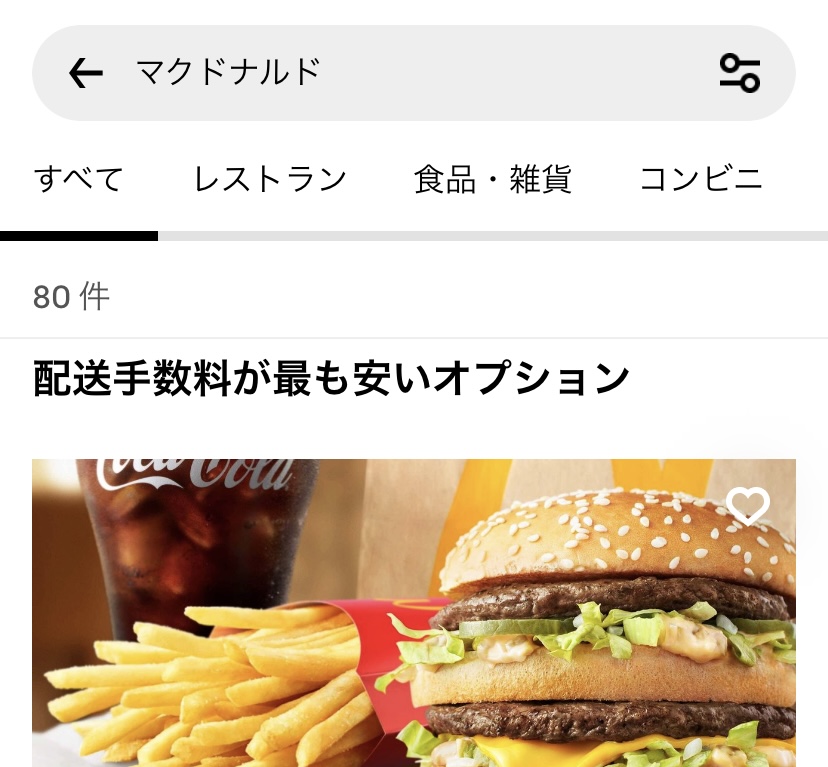
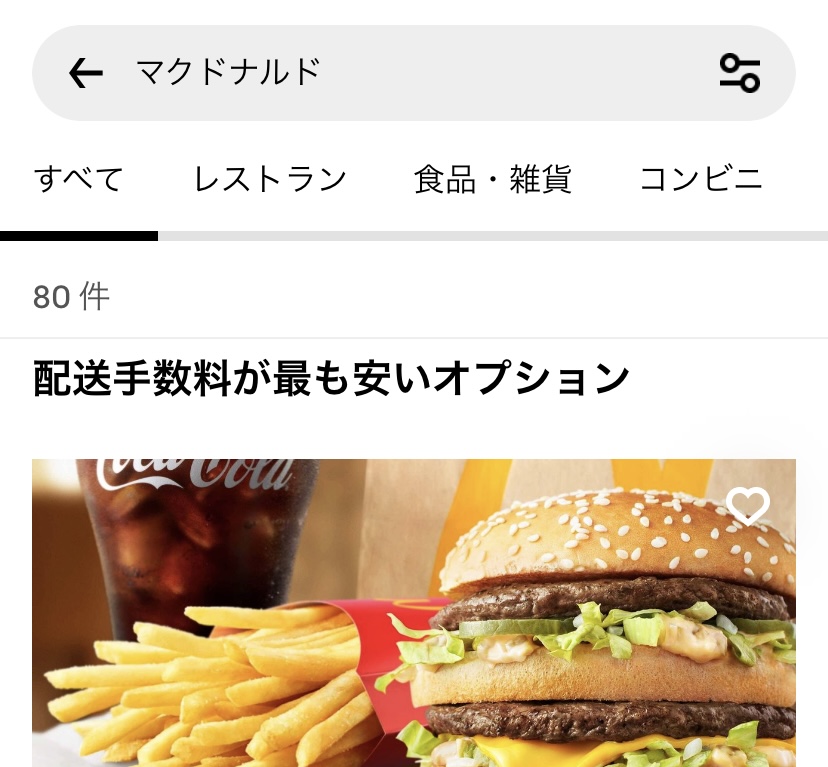



例えば、検索ボックスに「マクドナルド」と検索すると、位置情報をもとに注文できるマクドナルド店舗が一覧で表示されます。
Uber Eats で注文したい料理がある場合は、検索ボックスを利用して目的の料理名やレストラン名などで検索するのがおすすめですね。
優先度でレストランを並べ替える方法
Uber Eats は、現在地情報をもとに注文できるお店を一覧で表示してくれます。
ただ、お店やレストランの表示順は、最初「あなたへのおすすめ」という順番で自動的に表示されています。
そこで、Uber Eats で注文する時の優先度を指定して並べ替えることができるんです。
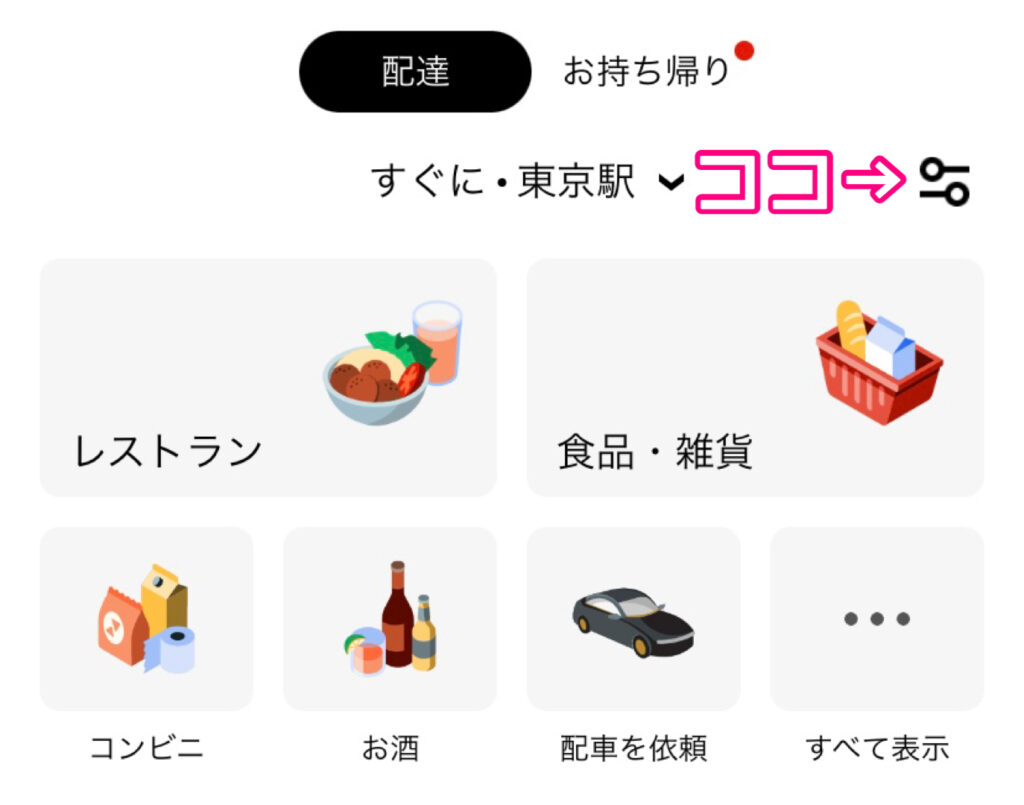
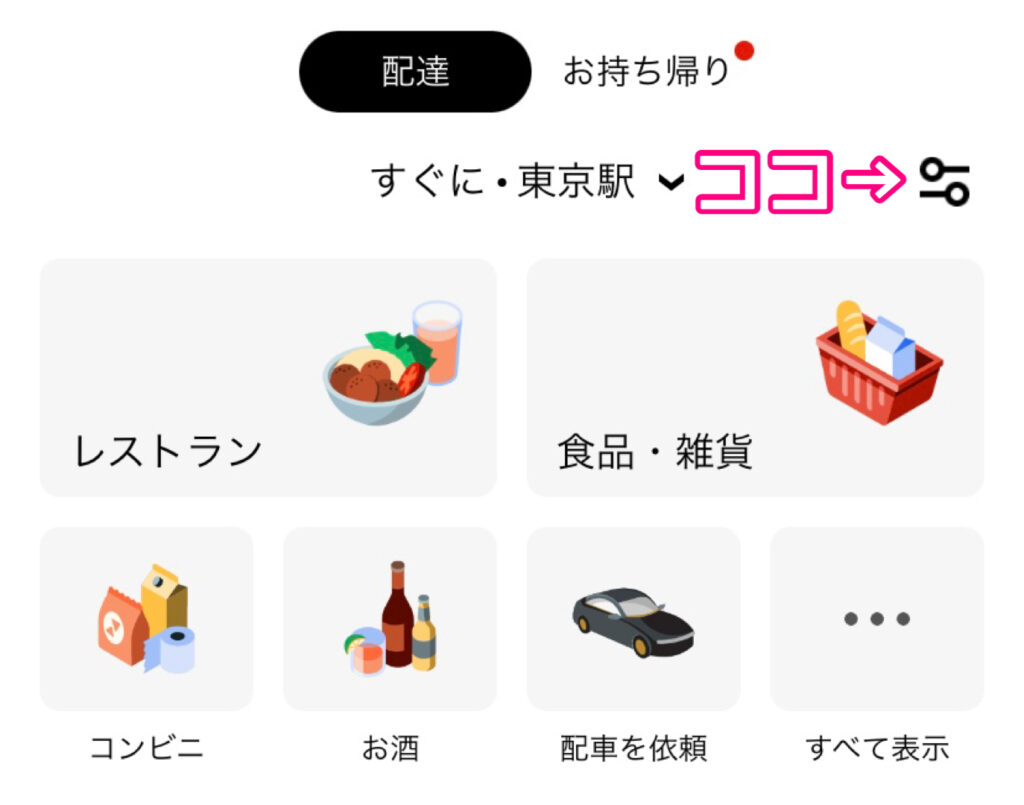
Uber Eats アプリの右上にあるマークをタップします。
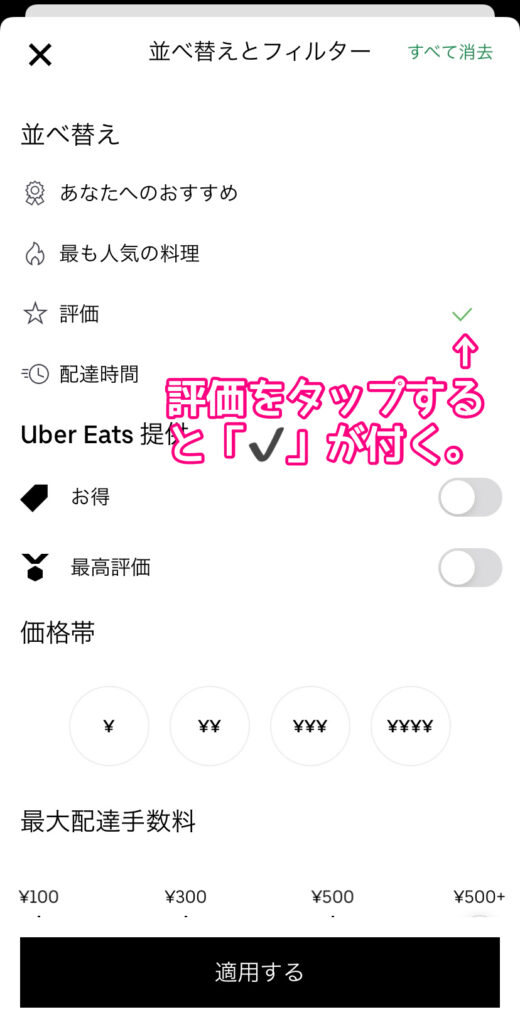
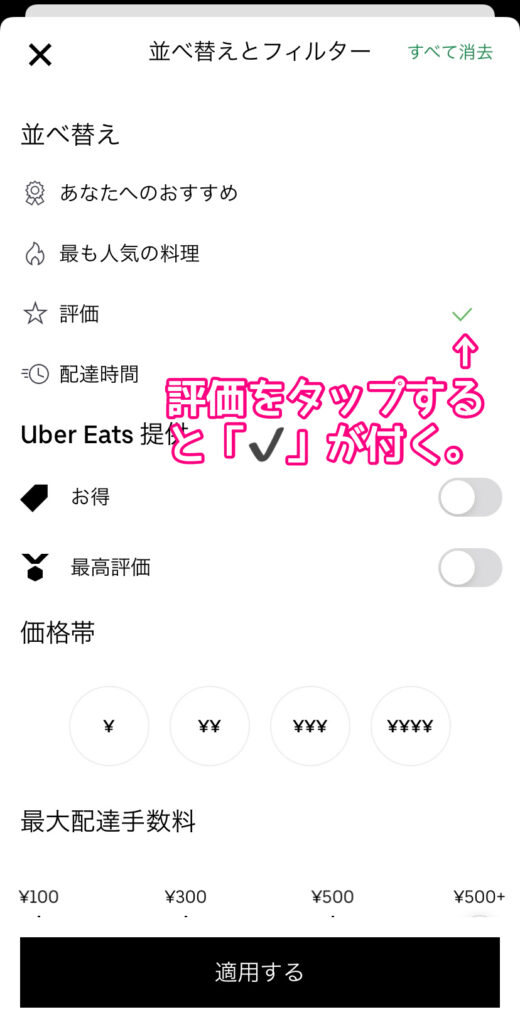
すると、並べ替えとフィルターを設定できる画面が表示されます。
おすすめ以外には「最も人気の料理」、「評価」、「配達時間」を指定することができます。
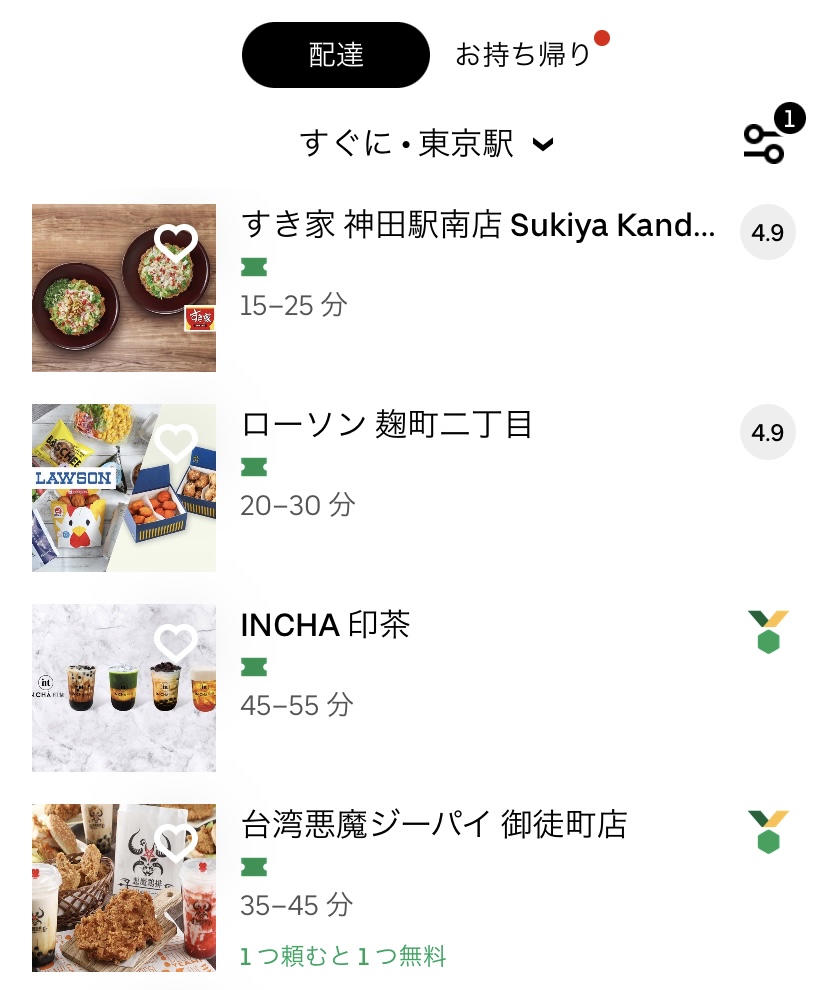
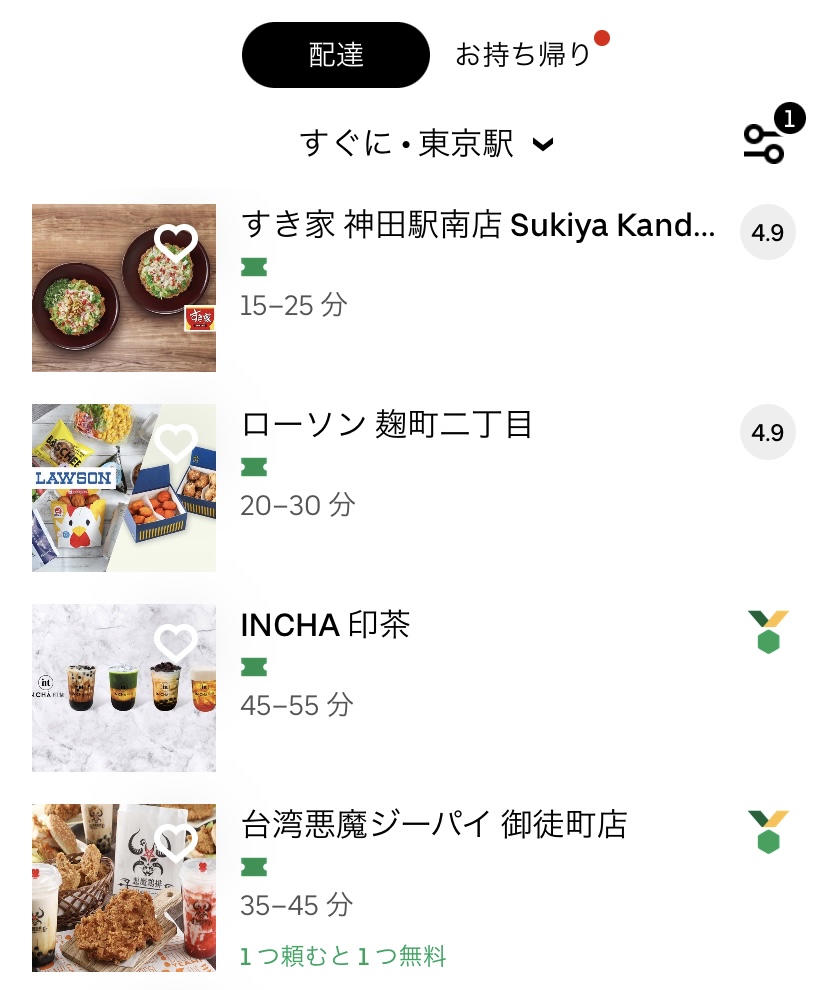



例えば、注文できるお店を評価順で並べ替えると、評価の高い順に並べ替えてくれます。
Uber Eats 利用者の評価を優先したいという方は、評価順に並べ替えることでお店を探しやすくなりますね。
〈PR〉
フィルターによってレストランを絞り込む方法
Uber Eats フィルター機能を使ってお店やレストランを絞り込む方法を解説していきます。
Uber Eats 提供で絞り込む方法
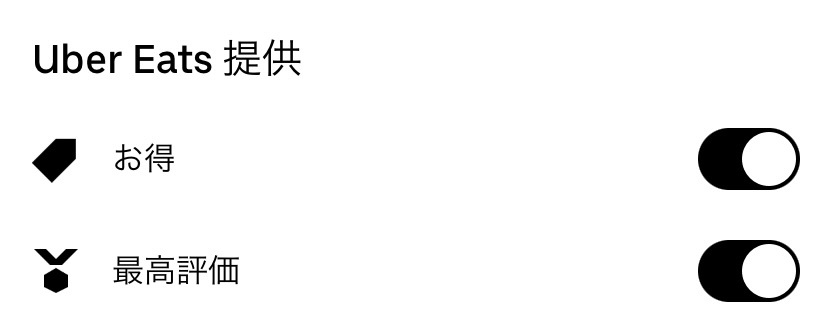
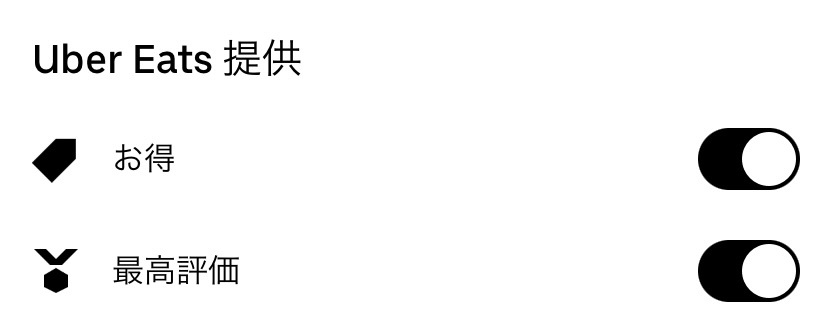
Uber Eats 提供の「お得」と「最高評価」のフィルターをオンにして、お店やレストランを絞り込みます。
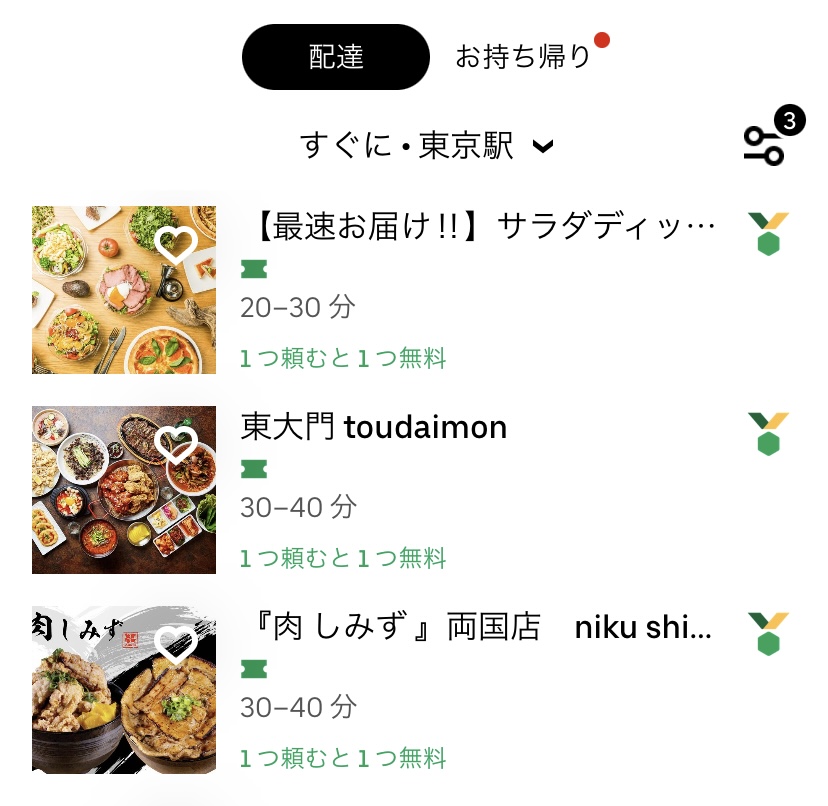
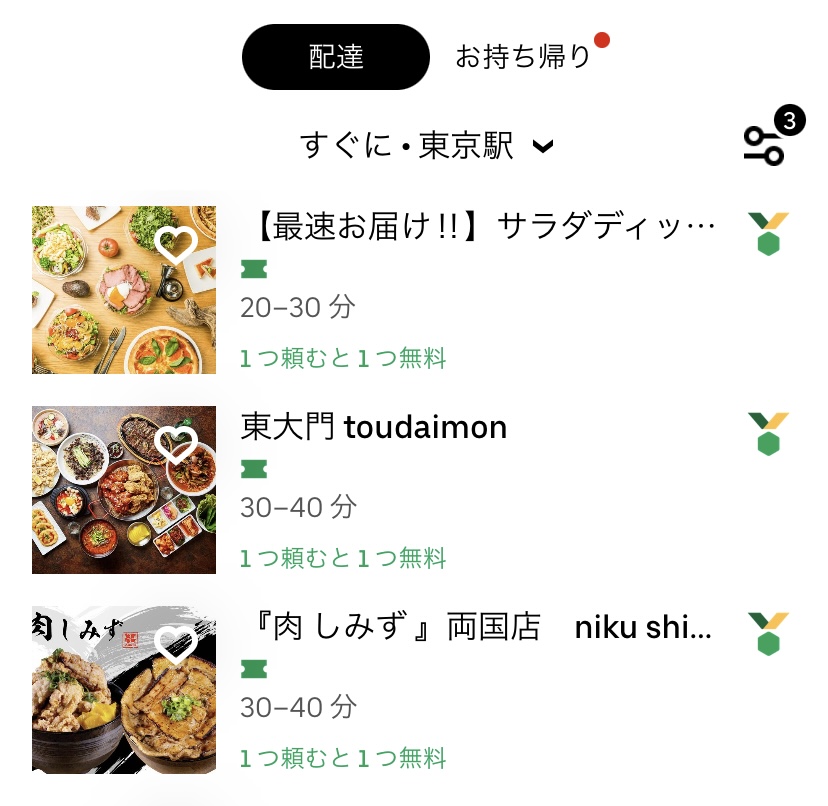
すると、緑色の文字で「1つ頼むと1つ無料」というようなお得なお店が一覧で表示されます。



「お得」だけで絞り込んだり「最高評価」だけで絞り込むこともできます。
また、お店の右側にメダルのようなアイコンが付いているのは、最高評価を受けている印でもあるので、お店を利用している方の評価が高いということですね。
商品の価格帯で絞り込む方法
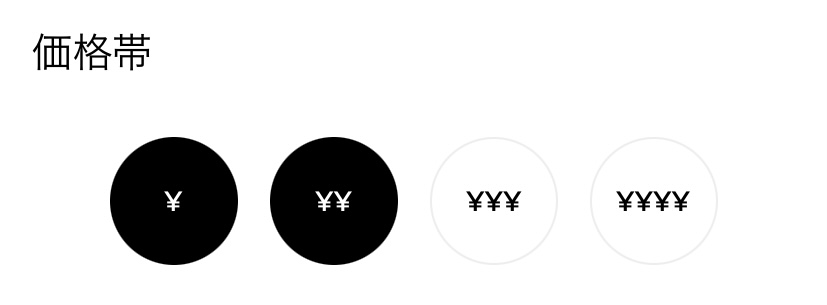
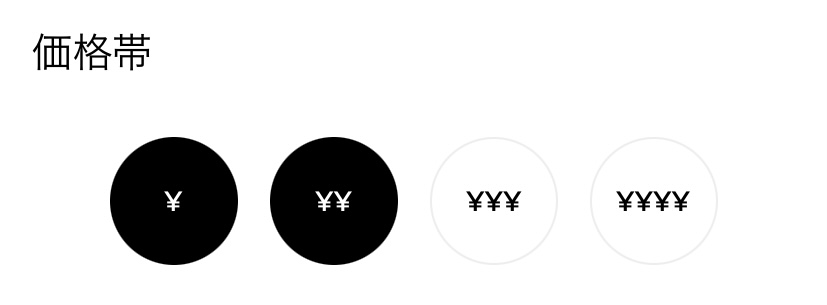
「¥」と「¥¥」を選択すると、リーズナブルな価格で注文できるお店がピックアップできます。
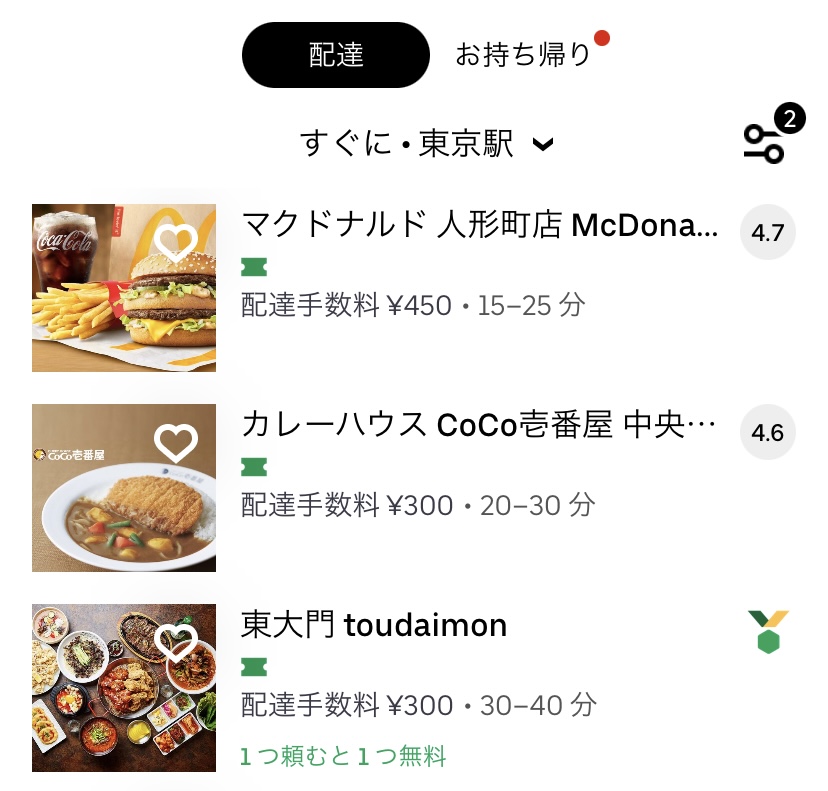
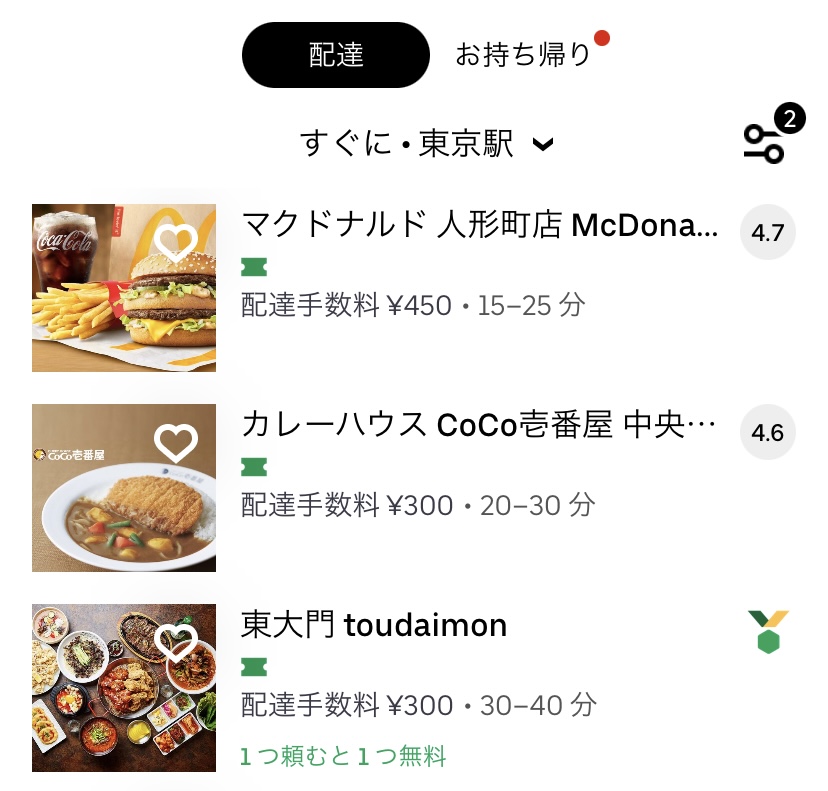



マクドナルドやCoCo壱のように、手軽でリーズナブルに注文できるお店を絞り込むことができます。
高級レストランのようなお店は表示されないので、注文したい金額にあったお店から選ぶことができますね。
配達手数料で絞り込む方法
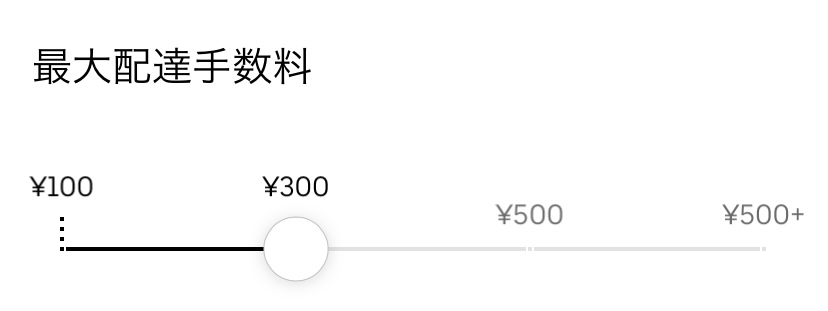
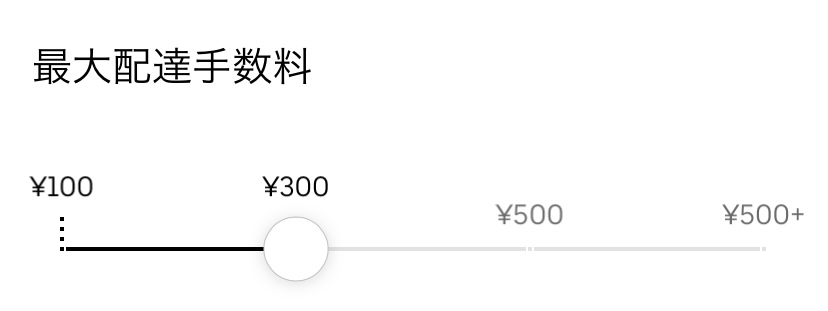
配達手数料は「¥100、¥300、¥500、¥500以上」の4つから選ぶことができます。



丸の部分を左右にスライドして設定しますが、¥100と¥300の間は設定できません。
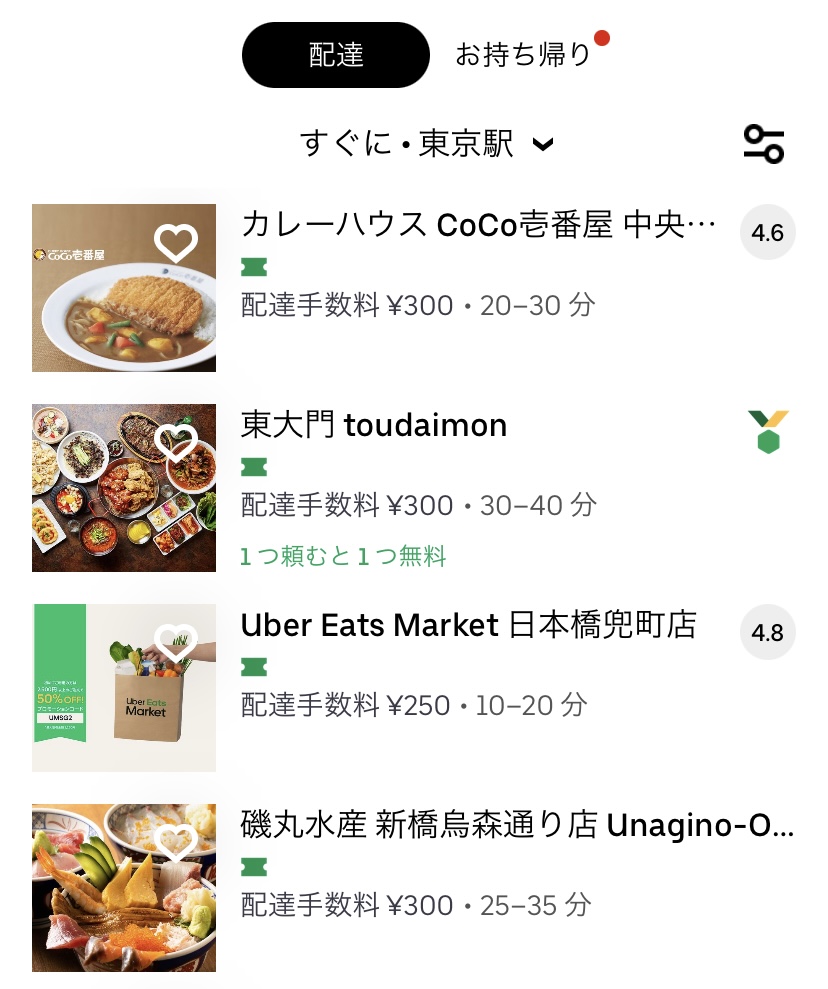
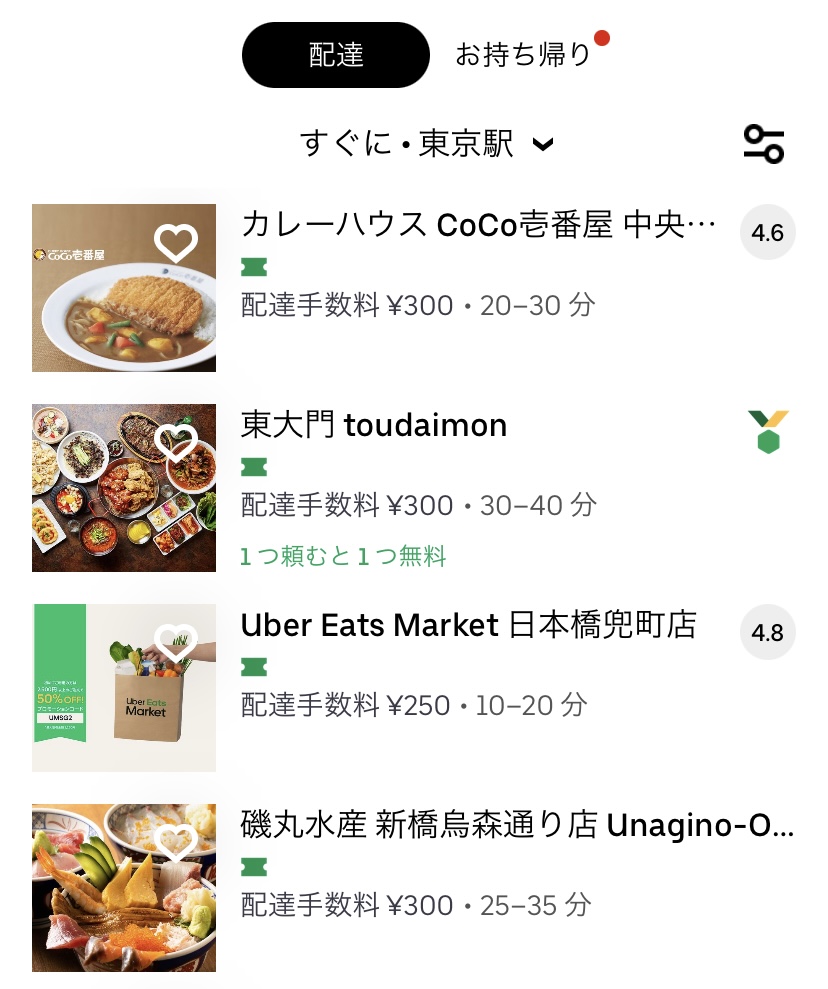
¥300のところでスライダーを設定すると、最大配達手数料が300円以下で注文できるお店をピックアップすることができます。
食事制限によって絞り込む方法
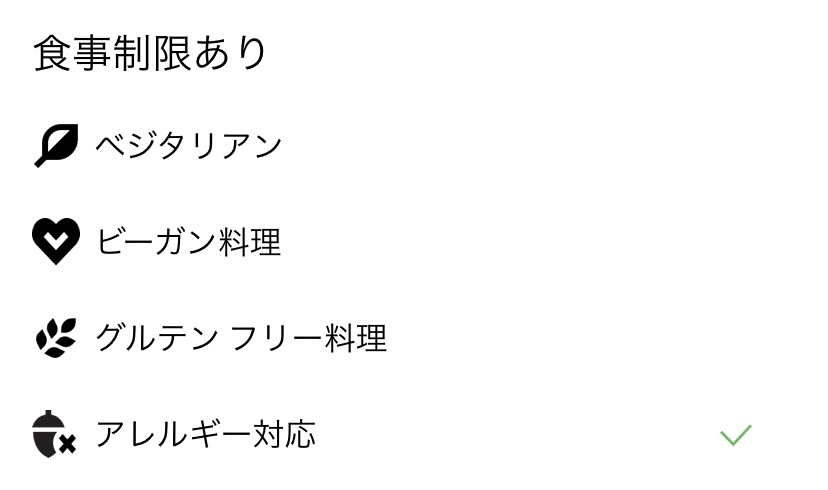
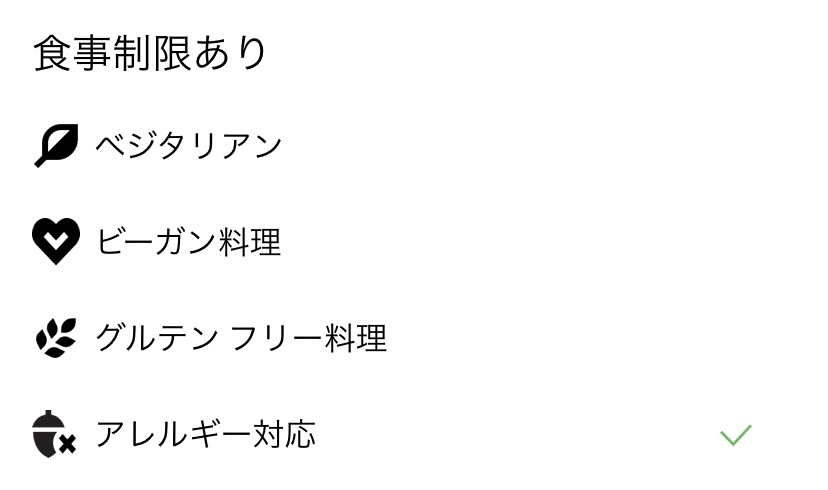
食事制限ありの「アレルギー対応」を選択すると、アレルギーに対する食材を伝えることで対応してくれるお店が絞り込めます。
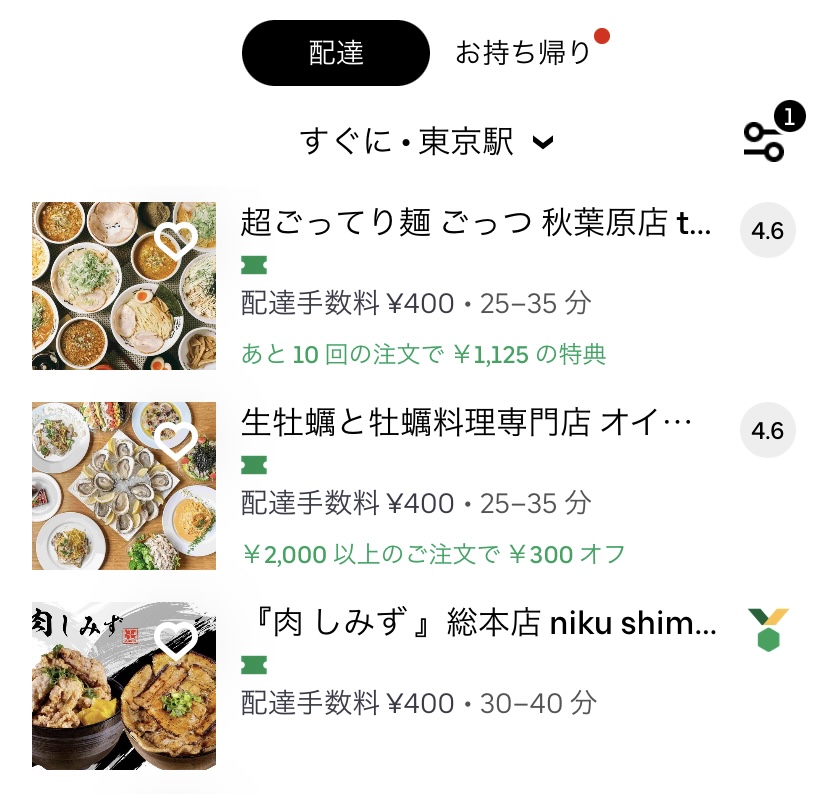
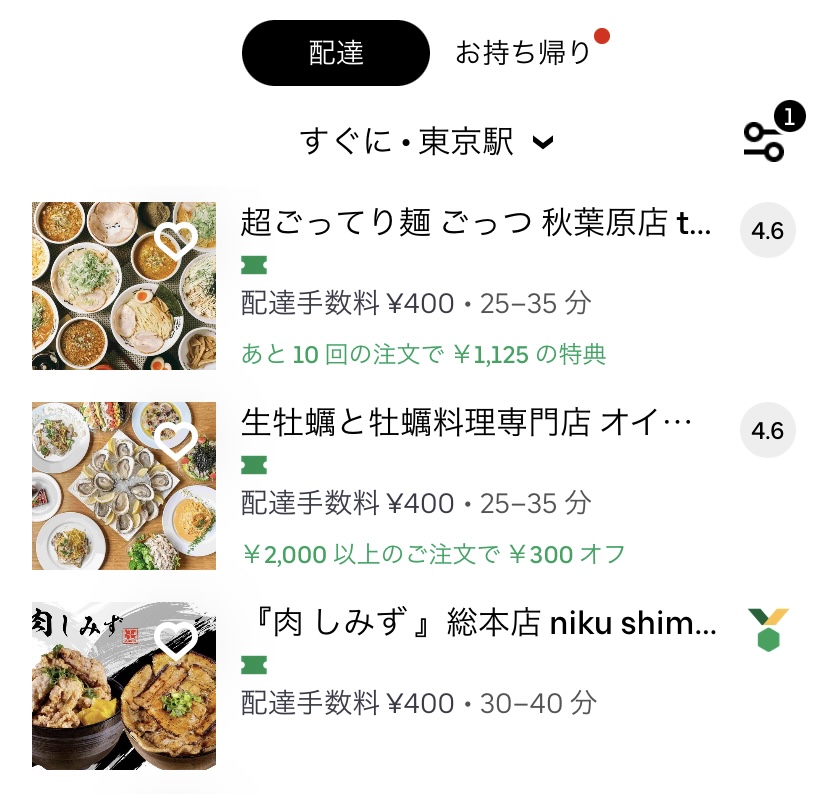
アレルギー対応しているお店は、アレルギーのある食べ物をオプションとして一覧から選ぶことができるお店もあれば、記載されている電話番号に電話をかけることで対応しているお店もあります。



お店によって対応の仕方は統一されていないので、注文するお店ごとによく確認する必要があります。
アレルギーに対応しているお店によって対応の仕方が違ってくるので、安心して注文するためにもよく確認しておきましょう。
\Uber Eats アプリでお得な情報をゲットしよう!/
〈PR〉
Uber Eats 注文時に使う検索機能に関する注意点


Uber Eats(ウーバーイーツ)注文時に使う検索機能に関する注意点について解説していきましょう。
配達とお持ち帰りで検索は違う
Uber Eats の検索機能は「配達(デリバリー)」と「お持ち帰り(テイクアウト)」で設定が違います。
配達(デリバリー)で並べ替えやフィルターを設定しても、お持ち帰り(テイクアウト)には配達で設定した並べ替えやフィルターは反映されません。



「配達」から「お持ち帰り」に切り替えると、配達で設定していた並べ替えやフィルターは解除されてしまいます。
なので、配達とお持ち帰りどちらでUber Eats を注文するかを最初に選んでから、検索機能による並べ替えやフィルターの設定をしましょう。
条件が多いとお店が表示されない
Uber Eats の検索機能はとても使いやすく、自分のニーズにあったお店やレストランを絞り込むことができます。
対象となるお店が表示されない場合は、優先度の低いフィルターから解除して絞り込みしてみましょう。
〈PR〉
まとめ(Uber Eats の検索機能で出来ることと使い方)
Uber Eats(ウーバーイーツ)の検索機能で「できること」や「具体的な使い方」について解説してきました。
Uber Eats の検索機能は、料理やお店の名前で検索して絞り込むこともできますが、お得なサービスを提供しているお店や評価の高いお店をフィルターで絞り込むこともできます。
また、最大配達手数料をフィルター設定すれば、設定した配達手数料以下のお店やレストランをピックアップすることができます。
Uber Eats は、レストランパートナーとして加盟しているお店が多いので、検索機能を活用して自分にあったお店を見つけるのがおすすめです。
注文したいお店や料理が決まっていない場合は、Uber Eats の検索機能で絞り込んで、お得に注文できるお店やレストランから注文してみましょう!